Создание размерной переменной
В Mathcad числовые переменные и функции могут обладать размерностью. Сделано это для упрощения инженерных и физических расчетов. В Mathcad встроено большое количество единиц измерения, с помощью которых и создаются размерные переменные.
Чтобы создать размерную переменную, определяющую, например, силу тока в 10 А:
- Введите выражение, присваивающее переменной i значение 10: i: = 10.
- Сразу после ввода 10 введите символ умножения "*".
- Находясь в области местозаполнителя, выберите команду Insert › Unit (Вставка › Единицы) либо нажмите кнопку с изображением мерного стакана на стандартной панели инструментов, либо клавиши CTRL + U (рис. 4.3).
- В списке Unit (Единица измерения) диалогового окна Insert Unit (Вставка единицы измерений) выберите нужную единицу измерения Ampere (A).
- Нажмите кнопку ОК.
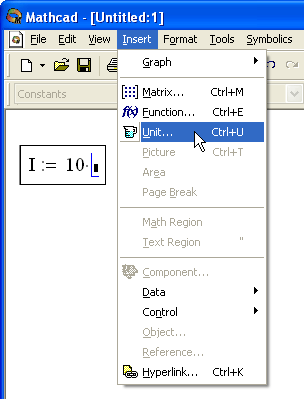
Рис. 4.3. Вставка единиц измерения размерной величины
Если Вы затрудняетесь с выбором конкретной единицы измерения, не знаете, какова размерность переменной (в нашем случае это электрический ток), то попробуйте выбрать ее в списке Dimension (Размерность) диалогового окна Insert Unit (Вставка единицы измерений) (рис. 4.4). Тогда в списке Unit (Единица измерения) появятся допустимые для этой величины единицы измерений, из которых выбрать нужную будет легче (рис. 4.5).
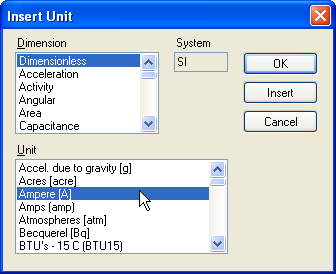
Рис. 4.4. Диалоговое окно Insert Unit
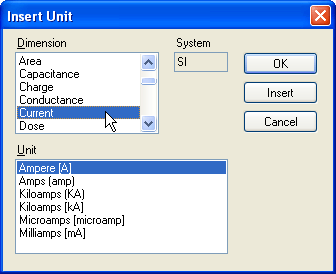
Рис. 4.5. Выбор размерности
Просмотреть вставку единиц измерения можно и без выхода из диалогового окна Insert Unit, нажимая вместо кнопки ОК кнопку Insert (Вставить).
В этом случае Вы увидите, что единица измерений появилась в нужном месте документа, и можете поменять ее, оставаясь в диалоге Insert Unit.
